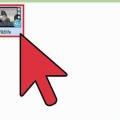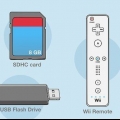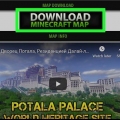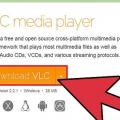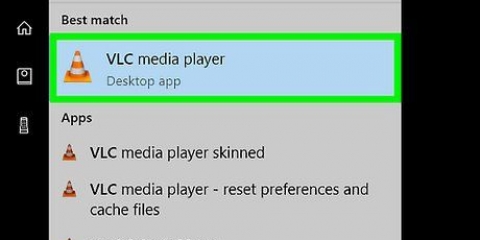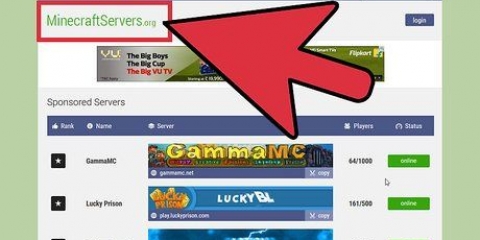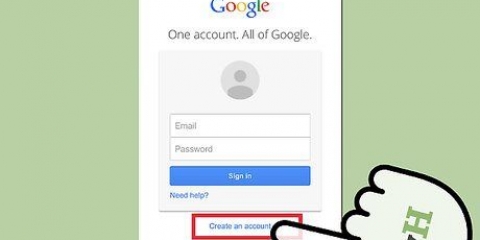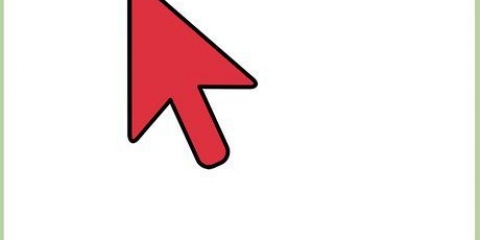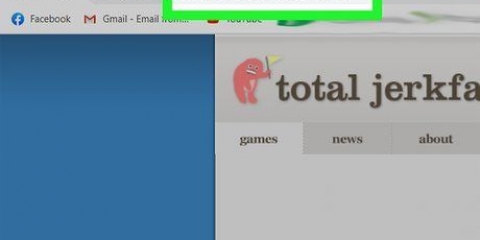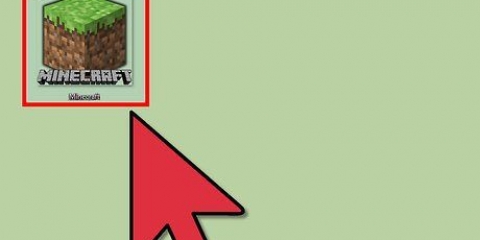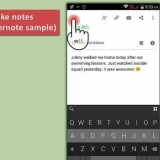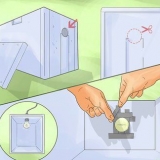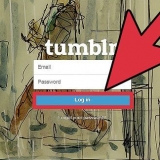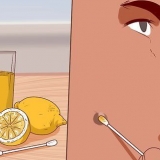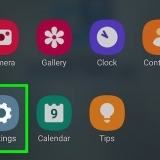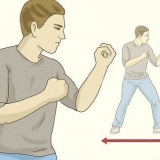Spela vob-filer
Du kan spela de flesta VOB-filer med VLC Player, som är tillgänglig för de flesta operativsystem. Du kan också använda MPC-HC i Windows, vilket fungerar ungefär på samma sätt. Om du har en Plex mediaserver, gör konvertering av VOB-filer till MKV-format det enklare att streama utan kvalitetsförlust. Du kan också bränna tillbaka VOB-filerna till en skiva för uppspelning på en vanlig DVD-spelare. Du kan inte spela VOB-filer om de är krypterade.
Steg
Metod 1 av 4: Använda VLC Player

1. Öppna din webbläsare och gå till `videolan.org`. VLC Player är en gratis mediaspelare med öppen källkod som bokstavligen kan spela nästan alla ljud- och videofiler, inklusive VOB:er.

2. Klicka på knappen "Ladda ner VLC". Detta bör automatiskt installera rätt installationsfil för ditt operativsystem. Om fel installationsprogram ändå laddas ner (om du till exempel har en Mac och en EXE-fil laddas ner), klicka på logotypen för ditt operativsystem under nedladdningsknappen.

3. Starta VLC-installationsprogrammet efter att du har laddat ner det. Detta kommer att starta installationsprocessen. Du kan hitta den här filen i mappen Nedladdningar eller i avsnittet Nedladdningar i din webbläsare.

4. Följ anvisningarna på skärmen för att installera VLC. Denna procedur skiljer sig mellan Windows och OS X, men du kan lämna standardinställningarna.

5. Starta VLC Player. När du har installerat VLC, öppna den från Start-menyn (Windows) eller mappen Applications (OS X).

6. Klicka på filmenyn "Media" (Windows) eller "Arkiv" (OS X). Indikerar menyalternativen för att öppna mediefiler.

7. Välj "Öppna mapp" (Windows) eller "Öppna fil" (OS X). Låter dig öppna mappen VIDEO_TS som innehåller VOB-filerna.

8. Bläddra till mappen som innehåller VOB-filerna. Mappen kallas vanligtvis VIDEO_TS om den kopierades direkt från DVD:n.

9. Öppna den valda mappen för att spela upp VOB-filerna. Genom att öppna mappen kommer VLC Player att börja spela upp videon som om du spelar en DVD. Du kan nu komma åt DVD-menyerna, specialfunktionerna, kapitlen och andra bonusfunktioner.
Metod 2 av 4: Använda MPC-HC (endast för Windows)

1. Bestäm om du har ett 32-bitars eller 64-bitars Windows-system. Du måste veta detta för att kunna ladda ner rätt version av MPC-HC.
- Tryck ⊞ vinna+paus eller högerklicka på "Dator" i Start-menyn och välj "Egenskaper".
- Notera posten `Systemtyp` i fönstret som visas. Om det står `64-bitars` eller `x64` så har du ett 64-bitars system. Om det står "32-bitars", "x86" eller ingenting alls om antalet bitar, har du ett 32-bitars system.

2. Gå till MPC-HC:s webbplats. MPC-HC är en gratis mediaspelare med öppen källkod som kan spela VOB-filer såväl som de flesta andra videoformat. Du kan ladda ner det gratis från mpc-hc.org/nedladdningar/
MPC-HC är endast tillgänglig för Windows.

3. Klicka på länken "Installer" för din version av Windows. Detta kommer att ladda ner installationsfilen för MPC-HC.

4. Kör installationsprogrammet och följ instruktionerna på skärmen. Nedladdningen är liten och tar bara några sekunder att slutföra. Efter nedladdning, kör den och följ instruktionerna på skärmen för att installera MPC-HC. Du kan lämna standardinställningarna.

5. Starta MPC-HC efter installationen. Du kommer att ges möjlighet att installera det från installationsprogrammet eller från genvägen på skrivbordet.

6. Klicka på menyalternativet `Arkiv` och välj `Snabböppning av fil`. Detta öppnar filutforskaren.

7. Bläddra till mappen som innehåller dina VOB-filer. När du ripper DVD till VOB får du vanligtvis en VIDEO_TS-mapp som innehåller alla VOB-filer. Navigera till den och öppna den här mappen i filläsaren.

8. Välj ``VIDEO_TS.ifo` fil`. Den här filen laddar DVD-skivans innehåll så att du kan spela alla menyer och alla specialfunktioner.
Du kan också välja enskilda VOB-filer, men detta kommer bara att spela en del av DVD:n.

9. Öppna filen. Spelar upp DVD:n från början, laddar in rätt VOD-filer när det behövs.
Metod 3 av 4: Använda Plex Media Server

1. Ladda ner MakeMKV. Det är svårt för Plex att läsa VOB-filer, så det är bättre att använda MakeMKV och konvertera dem till MKV-filer. Med detta sker ingen kvalitetsförlust, men du har inte längre tillgång till menyer. Kapitel kommer att sparas.
- Gå till makemkv.se/ och klicka på länken `Ladda ner Gör MKV för Windows` för att ladda ner installationsfilen.

2. Kör installationsfilen och följ instruktionerna på skärmen. Du kan lämna standardinställningarna. MakeMKV installeras inte.

3. Starta MakeMKV. Du kan starta programmet från installationsguiden eller från genvägen på skrivbordet.

4. Klicka på knappen "Öppna filer". Du hittar den i det övre vänstra hörnet av MakeMKV-fönstret. Det ser ut som en videokamerabild över en fil.

5. Bläddra i mappen med VOB-filer. Om du har rippat VOB-filerna från en DVD, finns de vanligtvis i en VIDEO_TS-mapp. Navigera till den här mappen med utforskaren för att se alla.

6. VäljVIDEO_TS.ifo. Detta är huvudfilen för VOB-filerna och talar om för mediaspelaren i vilken ordning de ska spelas upp. Genom att välja denna fil kommer MakeMKV att ladda alla VOB-filer till MKV-filen.

7. Välj den titel du vill använda. När det gäller filmer är det bäst att välja hela titeln. Om DVD:n innehåller flera avsnitt av en TV-serie måste du skapa en separat MKV för varje avsnitt, vilket gör det enklare att välja avsnitt i Plex.
Du kan också välja de ljud- och undertextspår du vill inkludera. MKV stöder flera spår av varje.

8. Börja remixa. MakeMKV kommer att skapa en MKV-fil baserat på titel- och ljudinställningarna du valt. Den tid som krävs för detta kommer att variera beroende på storleken på VOB-filerna.

9. Lägg till den sista MKV till ditt Plex-bibliotek. Plex kan avkoda MKV medan du läser så det borde inte ha några problem att spela upp din nya MKV-fil. I de flesta fall hittar Plex automatiskt rätt data för videon. För mer information om hur du lägger till media till din Plex-server, läs artikeln om hur du ställer in en mediaserver med Plex.
Metod 4 av 4: Bränn en VOB till en DVD

1. Ladda ner ImgBurn. Med detta gratisprogram kan du skapa en spelbar DVD från VOB-filerna i din VIDEO_TS-mapp. DVD-skivan kan användas i alla DVD-spelare som stöder brända skivor. Gå till {{{1}}} för att ladda ner programmet.
- När du väljer en nedladdningsplats, se till att välja en länk som inte kräver en speciell nedladdningshanterare. Platser (speglar) 5 och 6 är de säkraste att ladda ner från.
- Undvik ImgBurn plats 7 (spegel 7) eftersom det här installationsprogrammet laddas ner tillsammans med ytterligare adware som du först måste avmarkera under installationsprocessen.

2. Kör installationsprogrammet. När du har laddat ner installationsfilen, starta den från mappen Nedladdningar. Du kan använda standardinställningarna.
Läs varje fönster noggrant, eftersom installationsfilen kan innehålla adware beroende på vilken spegel du valde för nedladdningen.

3. Starta ImgBurn. Efter installationen kan du hitta en genväg på skrivbordet. Du kommer att hälsas med huvudmenyn i ImgBurn.

4. Välj "Skriv filer/mappar till skiva" från menyn. Detta öppnar byggläge, vilket gör att du kan skapa en bildfil från dina VOB-filer och sedan bränna den på en skiva. Byggläge behåller alla ursprungliga DVD-menyer och funktioner.

5. Klicka på knappen "Bläddra efter en karta". Detta öppnar filutforskaren. Den här knappen finns till höger om fältet "Källa".

6. Välj din mapp VIDEO_TS. Mappen VIDEO_TS innehåller alla VOB-filer som du vill bränna till en DVD. Om du öppnar mappen laddas alla VOB-filer till ImgBurn.

7. Klicka på knappen "Beräkna". Detta ser ut som en miniräknare och finns i det nedre högra hörnet. Storleken på filen bestäms och det kommer att anges om du behöver en skiva med ett eller två lager.

8. Sätt i den rekommenderade skivan i din dator. Efter beräkning kommer du att se en post `Min. Req. Media`. Använd detta som en guide till vilken typ av tom enhet du ska använda. De flesta filmer kommer att brännas till en DVD±R/RW.

9. Klicka på fliken "Alternativ". Detta visar drivalternativen.

10. Välj `ISO9660 + UDF` från filmenyn. Skivan kommer att kodas så att den kan läsas av DVD-spelare.

11. Klicka på fliken Etiketter. Låter dig lägga till en etikett som kan hjälpa din DVD-spelare att läsa skivan.

12. Skriv en etikett i fältet `ISO9660`. Detta kan vara vad du vill, men du kan inte använda mellanslag.

13. Klicka på knappen `Kopiera` bredvid fältet `ISO9660`. Etiketten du angav kommer automatiskt att anges i de andra obligatoriska fälten (de måste alla vara lika).

14. Klicka på knappen `Bygg`. Detta kommer att bränna ditt projekt till den tomma DVD:n i din dator. Hur lång tid det tar beror på din DVD-brännare och längden på videon.

15. Spela din nya DVD. När DVD-skivan har bränts kan du använda den i de flesta DVD-spelare. Vissa mediaspelare har problem med brända skivor och kanske inte laddar videon.
Tips
Det är inte möjligt att kopiera VOB-filer direkt från en DVD eftersom de kommer att skyddas. Om du försöker spela en skyddad VOB-fil kommer ingenting att hända. Om du kopierar en DVD till din dator behöver du en DVD-dekrypterare för att knäcka krypteringen först. läsa Rippa en DVD För mer information.
Оцените, пожалуйста статью